על ידי נמרתה נאיאק
גישה מהירה מוצג תמיד כשאתה פותח את סייר קבצים שמציגה את הקבצים אליהם ניגשת לאחרונה וכן את התיקיות שבהן אתה משתמש לעתים קרובות. רשימה זו משתנה עם הזמן כאשר אתה ניגש לתיקיות שונות. משתמשים רבים דיווחו שכן לא הצלחתי להשתמש בתפריט הגישה המהירה ב-Windows. הבעיה העיקרית בנושא זה היא שהפריטים בתפריט הגישה המהירה אינם גלויים. כמו כן, חלק מהמשתמשים דיווחו שכאשר הם מנסים ללחוץ או להרחיב תפריט גישה מהירה זה, מוצגת להם שגיאה.
אם אתה אחד מהם שמתעמת עם בעיה זו עם מחשב Windows שלך, אז הגעת למיקום הנכון. במאמר זה, פירטנו כמה פתרונות ששימשו אחרים לתיקון בעיה זו.
תיקון 1 - הסר את התוכן בתיקיות גישה מהירה
יעדים אוטומטיים ו יעדים מותאמים אישית הן שתי תיקיות עם קבצי נתונים, שעוזרים לשמור על תפריט הגישה המהירה במצב עבודה. משתמשים רבים דיווחו שמחיקת הקבצים הקיימים בשתי התיקיות הללו סייעה להם להפעיל מחדש את תפריט הגישה המהירה.
1. פתח את ה לָרוּץ דו-שיח באמצעות ה- Windows ו-R מקשים במקלדת שלך.
2. להיכנס cmd והחזק את Ctrl + Shift + Enter מקשי בו זמנית כדי לפתוח את שורת הפקודה כמנהל מערכת.

3. אם תתבקש על ידי בקרת חשבון משתמש לאחר מכן לחץ על כן.
4. הזן את הפקודות למטה והפעל אותן בזו אחר זו.
del /F /Q %APPDATA%\Microsoft\Windows\Recent\AutomaticDestinations\* del /F /Q %APPDATA%\Microsoft\Windows\Recent\CustomDestinations\*
5. צא משורת הפקודה.
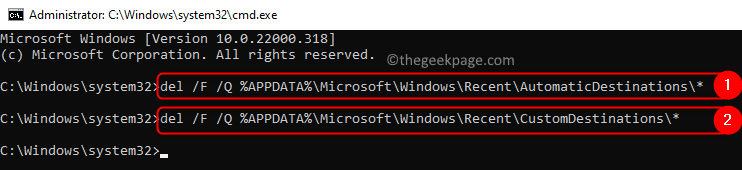
6. לְאַתחֵל המחשב האישי שלך. בדוק אם הבעיה נפתרה.
תיקון 2 - שנה את אפשרויות הפרטיות של סייר הקבצים ונקה את ההיסטוריה
1. ללחוץ Windows + E כדי לפתוח את סייר קבצים.
עבור Windows 10
2. הקלק על ה קוֹבֶץ תפריט בצד שמאל למעלה.
3. בחר את שנה תיקייה ואפשרויות חיפוש ברשימת התפריטים. לך ל שלב 4.

עבור Windows 11
2. הקלק על ה שלוש נקודות אופקיות בשורת הפקודות בחלק העליון.
3. בחר אפשרויות ברשימה שמופיעה.

4. בתוך ה אפשרויות תיקייה חלון, בחר את כללי לשונית.
5. תחת פְּרָטִיוּת סָעִיף, חשבון התיבות המשויכות לשתי האפשרויות הצג קבצים שבהם השתמשת לאחרונה בגישה מהירה ו הצג תיקיות בשימוש תכוף בגישה מהירה.
6. כעת לחץ על ברור לחצן בתחתית כדי לנקות את היסטוריית סייר הקבצים.
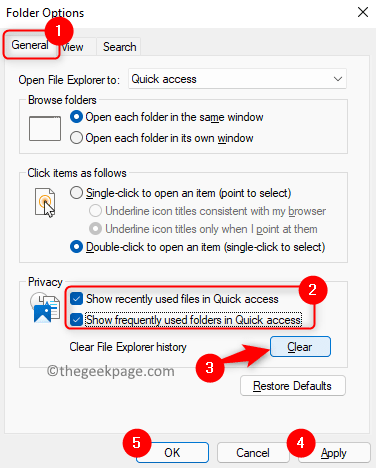
7. לחץ על להגיש מועמדות ואז הלאה בסדר כדי לשמור את השינויים.
8. לְאַתחֵל המחשב שלך ובדוק אם תפריט הגישה המהירה פועל כצפוי.
תודה שקראת.
אנו מקווים שמאמר זה היה אינפורמטיבי כדי לעזור לפתור בעיה זו במחשב שלך. הגיבו וספרו לנו את ה-FX שעזר לכם.
![7 תוכנות ה- OCR הטובות ביותר עבור Windows 10 [מדריך 2021]](/f/1afc8c46dfecd2ed463e15982bcb4b70.webp?width=300&height=460)
